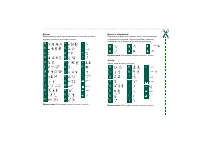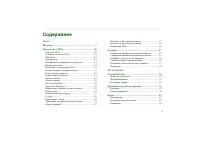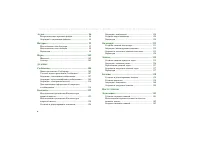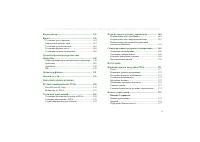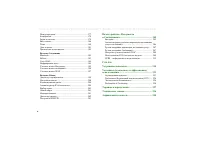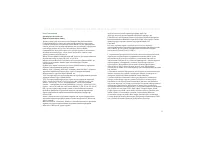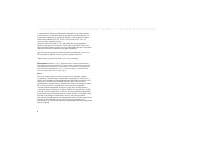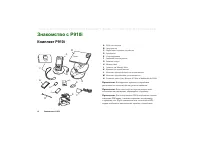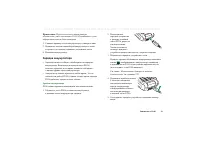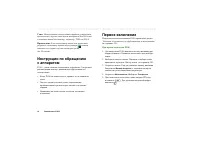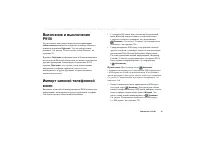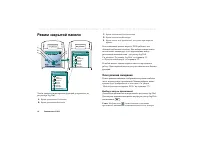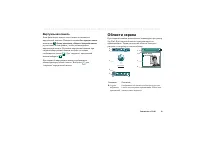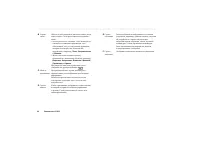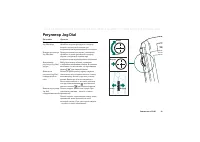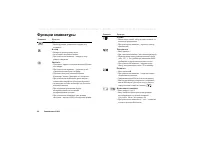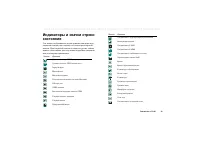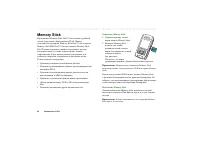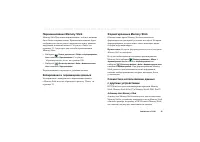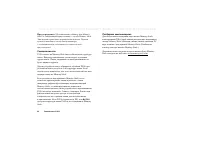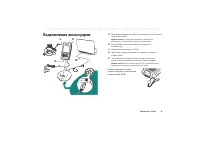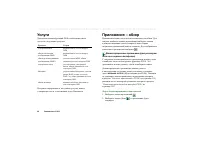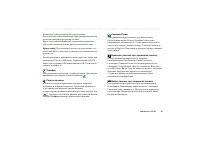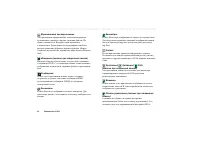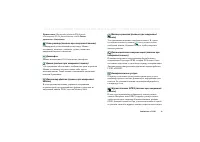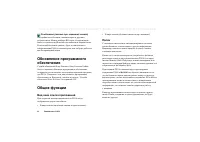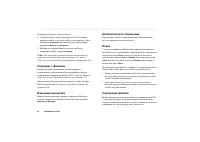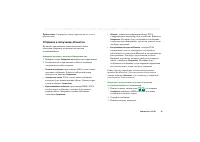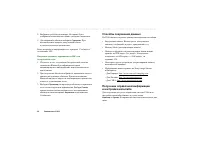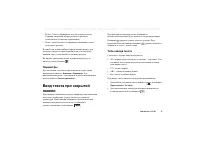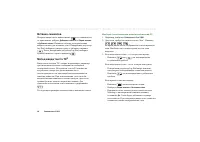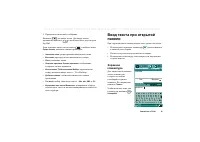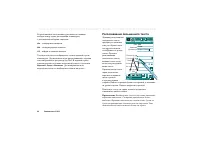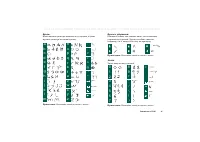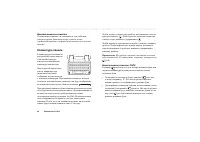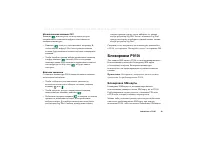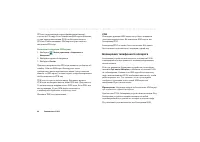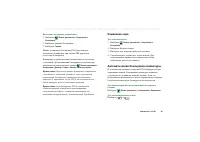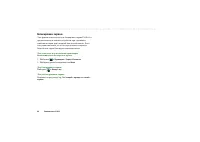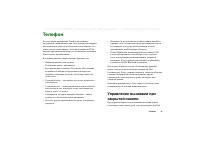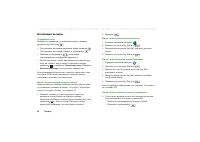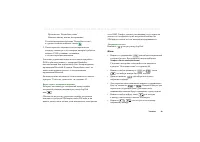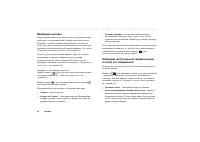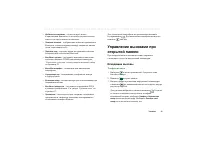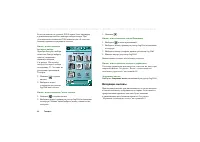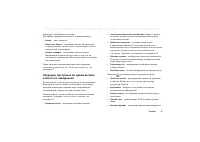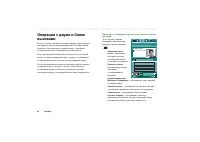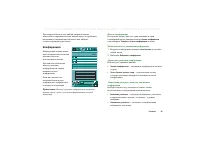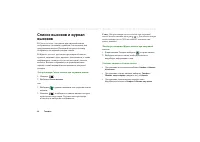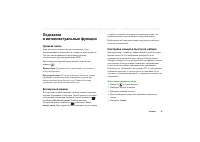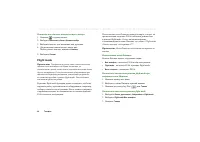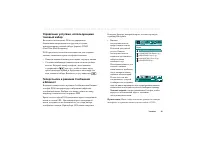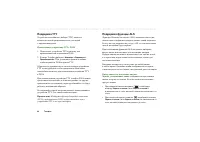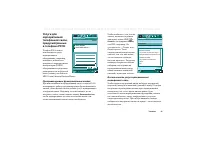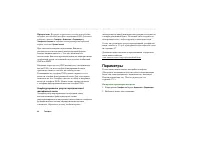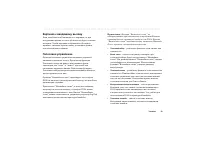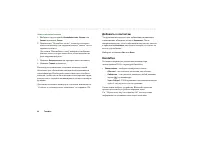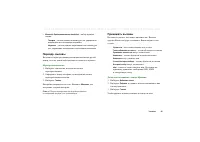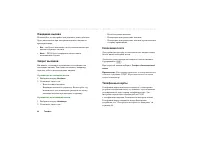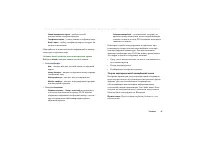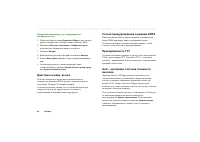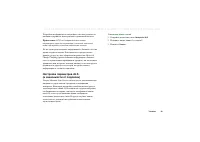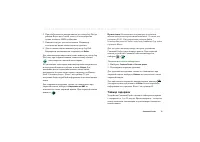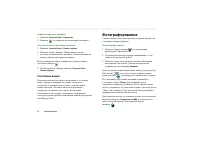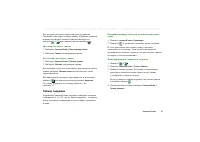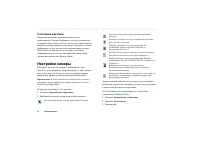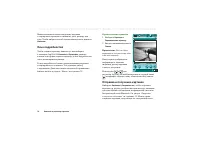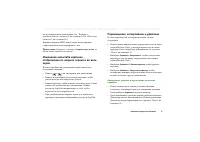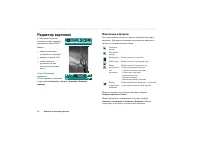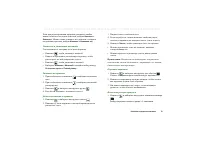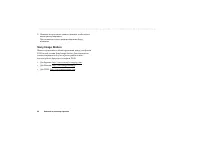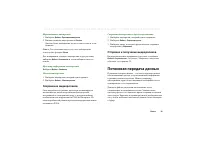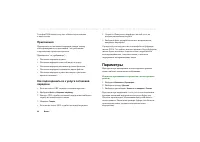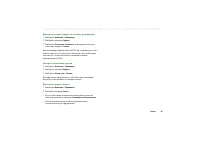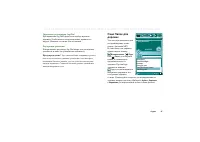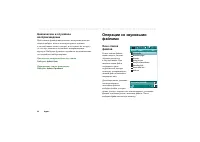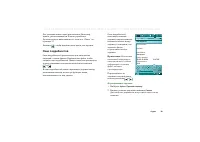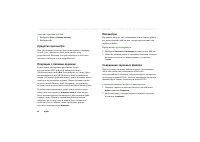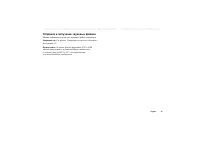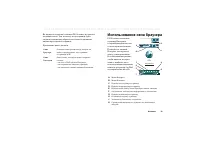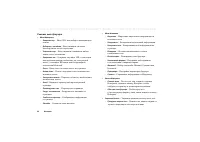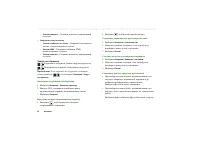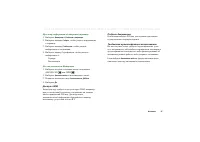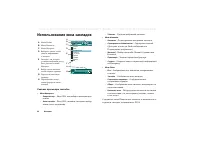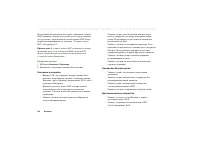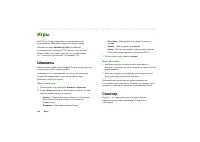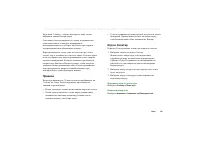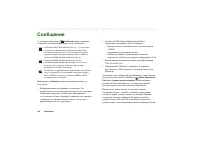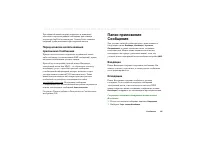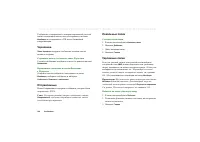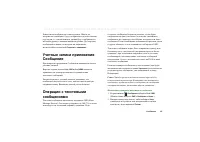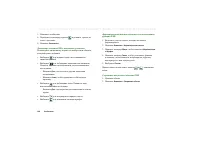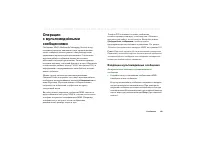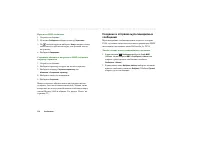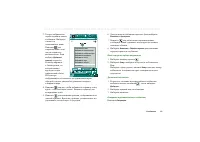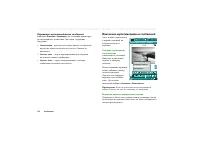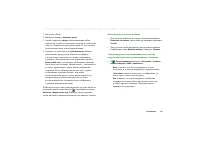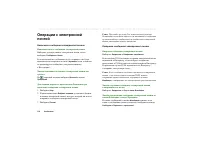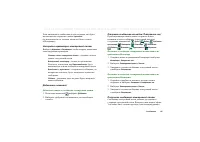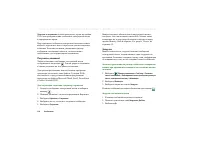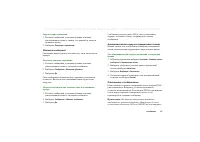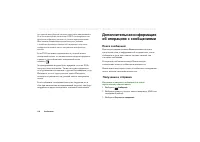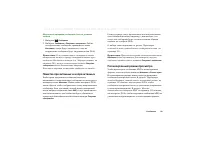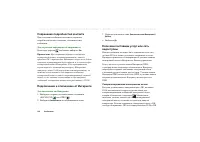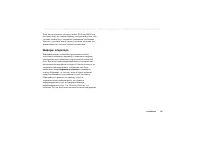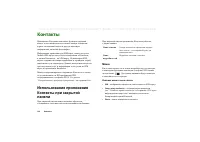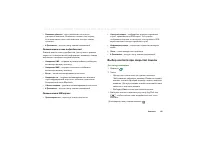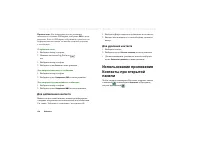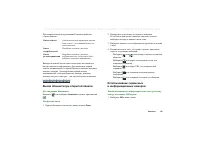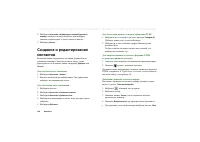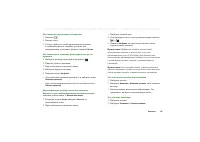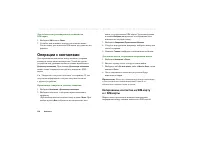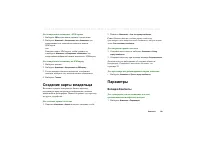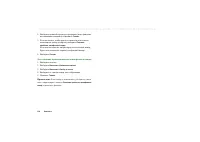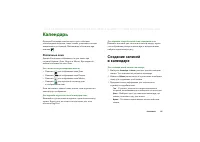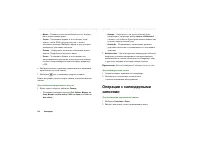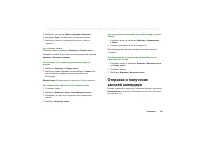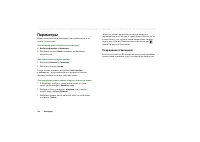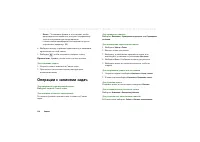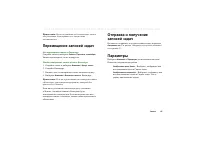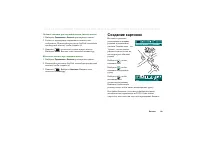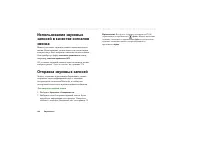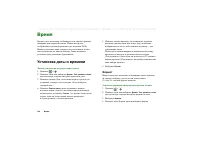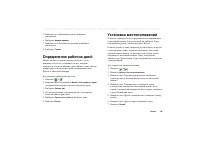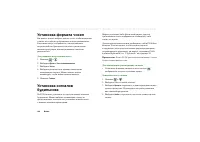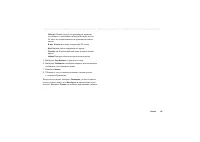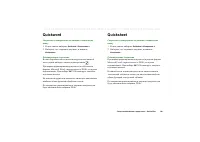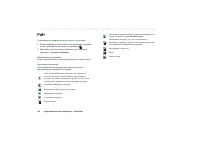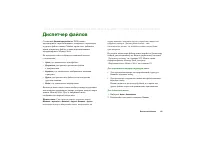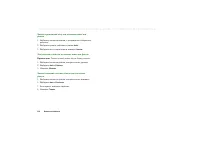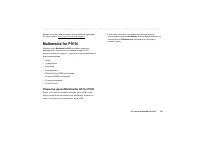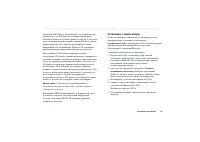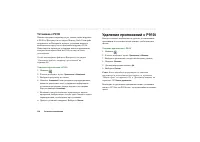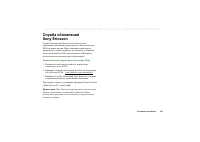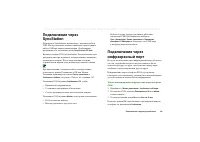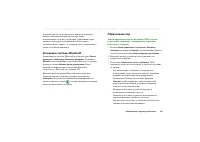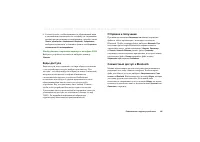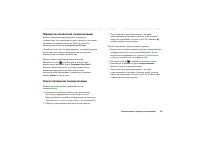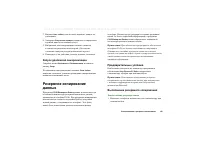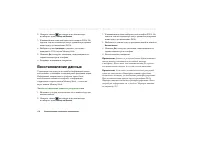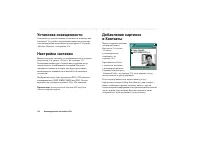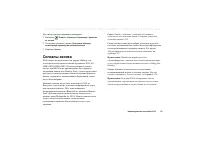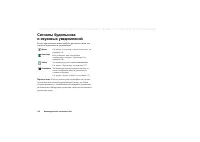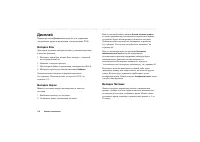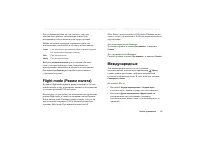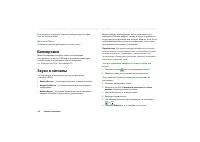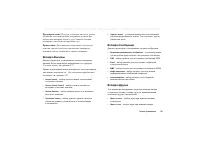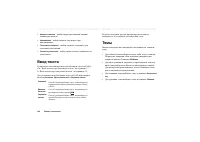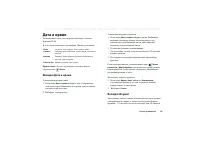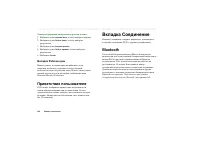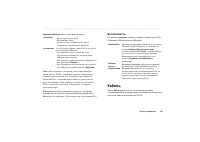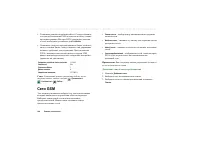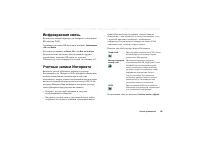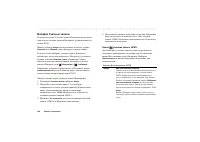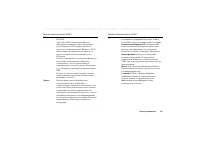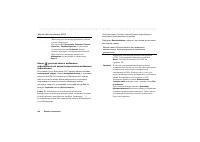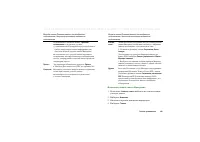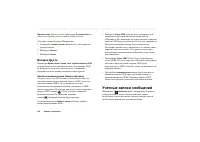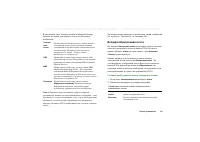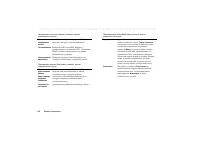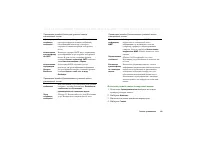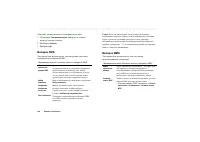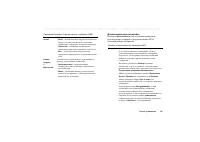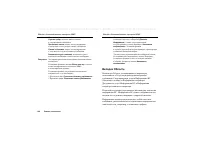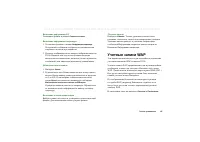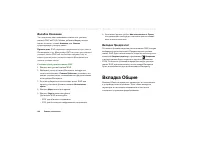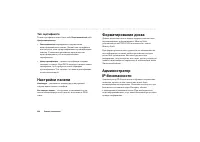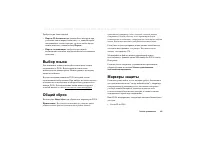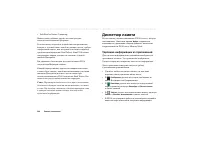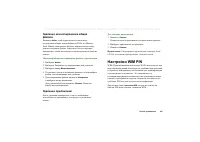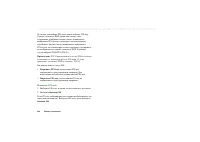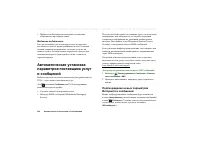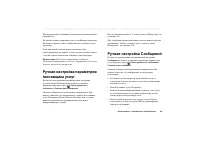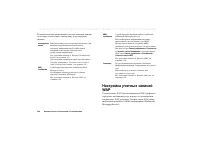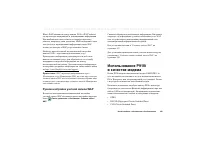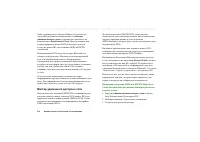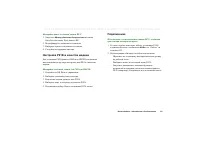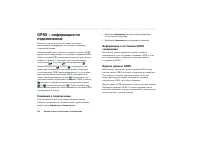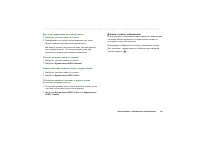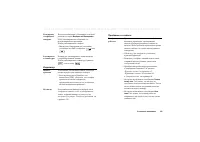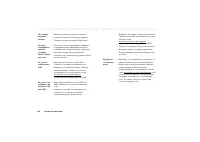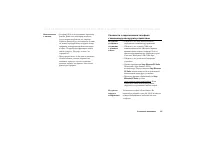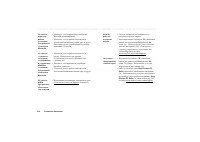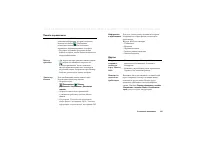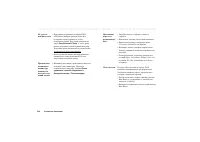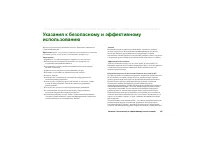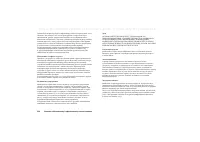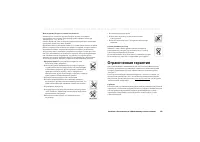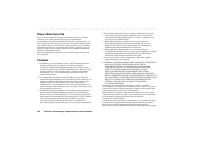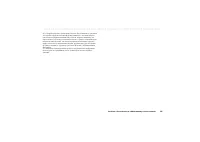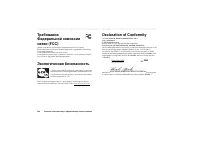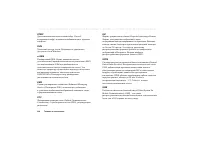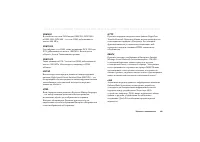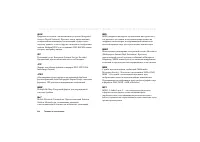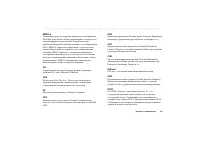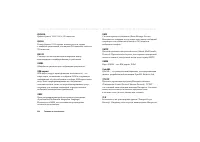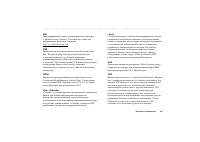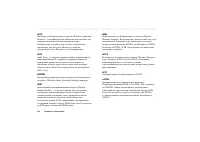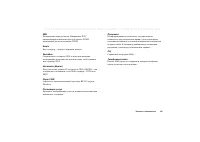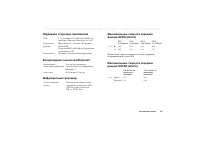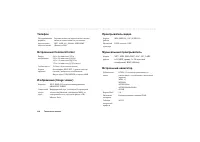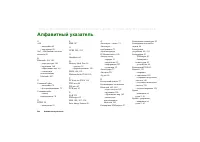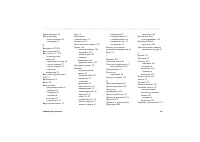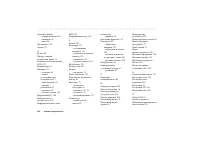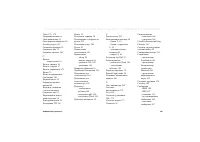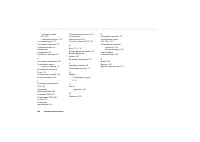Смартфоны SONYERICSSON P910i - инструкция пользователя по применению, эксплуатации и установке на русском языке. Мы надеемся, она поможет вам решить возникшие у вас вопросы при эксплуатации техники.
Если остались вопросы, задайте их в комментариях после инструкции.
"Загружаем инструкцию", означает, что нужно подождать пока файл загрузится и можно будет его читать онлайн. Некоторые инструкции очень большие и время их появления зависит от вашей скорости интернета.
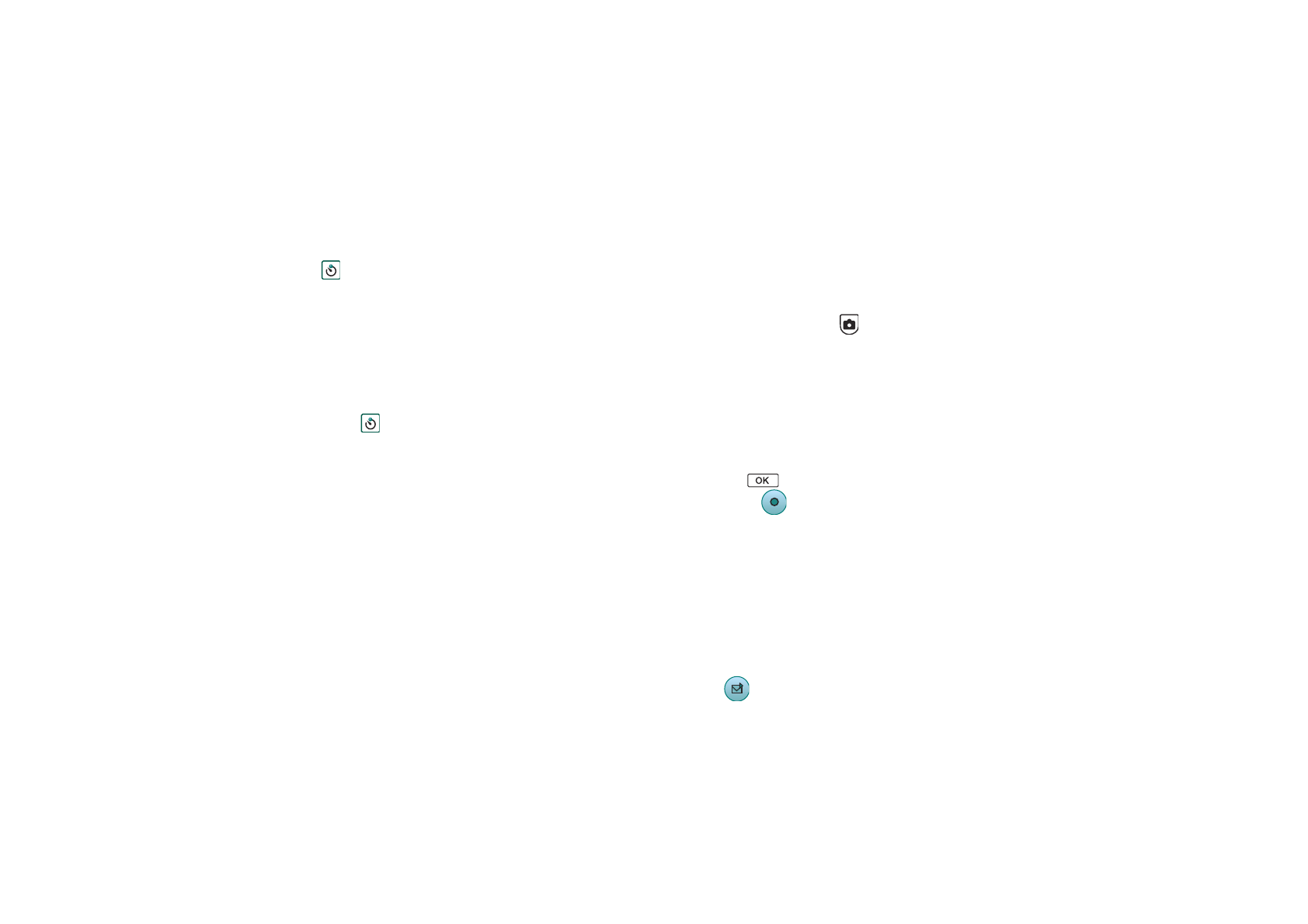
72
CommuniCorder
This is the Internet version of the user’s guide. © Print only for private use.
Установка
времени
задержки
1.
Нажмите
CommuniCorder >
Параметры
.
2.
Нажмите
и установите
желаемое
время
задержки
.
Для
записи
видео
с таймером
задержки
1.
Нажмите
CommuniCorder >
Таймер
задержки
.
2.
Нажмите
кнопку
камеры
.
Таймер
подает
сигнал
в течение
установленного
времени
,
также
отображается
значок
таймера
перед
началом
записи
.
Когда
установлен
таймер
задержки
,
вы
увидите
значок
состояния
таймера
.
3.
Для
выключения
таймера
нажмите
CommuniCorder >
Таймер
задержки
.
Состояние
видео
Над
видоискателем
вы
найдете
индикацию
о состоянии
видео
.
Значки
отображают
состояние
готовности
устройства
CommuniCorder
к работе
,
качество
видео
и качество
звука
.
Числовое
значение
информирует
о времени
,
оставшемся
для
записи
.
Вычисления
основываются
на
текущих
установках
и информации
о доступном
пространстве
в выбранной
памяти
(
внутренняя
или
Memory Stick).
Фотографирование
Снимки
можно
делать
как
в режиме
открытой
панели
,
так
и в режиме
закрытой
панели
.
Для
получения
снимка
1.
Нажмите
кнопку
камеры
для
активизации
приложения
CommuniCorder.
2.
Для
выбора
желаемого
режима
поворачивайте
,
если
требуется
,
регулятор
Jog Dial.
3.
Нажмите
снова
для
получения
снимка
изображения
,
находящегося
на
экране
.
Снимок
автоматически
сохраняется
в приложении
Картинки
.
Для
получения
снимка
можно
также
нажать
регулятор
Jog
Dial,
кнопку
,
или
,
когда
панель
открыта
,
нажать
кнопку
съемки
,
находящуюся
в нижней
части
экрана
.
По
умолчанию
полученные
картинки
сохраняются
в телефоне
в папке
Общая
.
Для
изменения
места
сохранения
,
например
,
на
Memory Stick,
нажмите
меню
папок
,
находящееся
в строке
меню
справа
.
Смотрите
раздел
для
получения
более
подробной
информации
по
использованию
папок
.
При
закрытой
панели
для
отправки
только
что
полученной
картинки
выберите
Отправить
как
MMS
из
контекстного
меню
закрытой
панели
.
При
открытой
панели
нажмите
.
Содержание
- 3 Содержание
- 5 PC Suite; Вкладка
- 6 GPRS –
- 9 Введение; Знакомство
- 10 Знакомство с; Комплект
- 11 Основные
- 12 карта; Установка
- 13 Зарядка
- 14 Совет; Sony Ericsson; При
- 15 PIM
- 16 Режим; Jog Dial; Окно; Выбор
- 17 Закрытие
- 18 Перемещение; Jog Dial’; Панель; Sony
- 19 Виртуальная; Области
- 21 Регулятор
- 22 Функции
- 23 Индикаторы
- 24 Memory Stick; Memory
- 26 Предупреждение
- 27 Подключение
- 28 Услуги; Запуск
- 29 Остановка; MMS
- 31 Настройки; GPRS
- 32 Соединения; Обновление; Sony Ericsson (Sony Ericsson Update; Общие; Вид
- 33 Использование
- 34 Копирование
- 35 Отправка
- 37 окне; Параметры; Ввод; Типы
- 38 Вставка
- 39 Экранная
- 40 Распознавание
- 42 Дополнительные; Клавиатура
- 43 Блокировки; Блокировка
- 44 Включение
- 45 Изменение
- 47 handsfree; Управление
- 48 Исходящие
- 49 Голосовая
- 50 Операции
- 51 DTMF; Телефонный
- 52 Входящие
- 55 Конференция
- 57 Подсказки
- 58 flight mode
- 60 TTY; TTY; Поддержка; ALS
- 61 PBX; На
- 62 SMS; Настройка
- 63 Картинка
- 64 Запись; Добавить
- 65 Переадр; Принимать
- 68 Advice of Charge
- 69 Advice of; Alternate Line Service
- 71 Удаление; Таймер
- 72 Состояние; Фотографирование; Jog
- 75 Картинки; Эскиз
- 76 Переименование
- 77 JPEG; Запрет
- 78 Редактор
- 80 Sony Image Station; Sony Image Station.
- 81 Видео; MPEG; Видеоролики; Воспроизведение; Просмотр
- 82 Папки
- 83 Сохранение; Потоковая
- 84 URL
- 86 Аудио
- 91 WAV
- 92 Интернет; Java; Браузер
- 94 Режимы
- 95 медленно
- 96 Значки
- 99 Учетные
- 100 WAP’
- 102 Игры; Шахматы; Начало; Солитер
- 103 Правила
- 104 Сообщения
- 107 Написание
- 108 EMS
- 109 ‘MMS’; MMS’
- 110 Создание
- 116 Получение
- 117 CSD
- 118 Дополнительная
- 121 POP; Информ
- 122 Контакты
- 123 Для
- 131 Календарь; Различные
- 135 Задачи
- 136 удалит
- 138 Блокнот
- 141 Звукозапись; Ключевые
- 143 Калькулятор
- 144 Время; Формат
- 145 Определение
- 146 ‘Flight mode’
- 148 Средства; Internet
- 149 Quickword; Quicksheet
- 151 Диспетчер; Memory Stick’
- 153 Онлайн
- 154 Lotus Notes; Windows
- 155 Открытие
- 156 Надежность; SIS
- 157 MIDP
- 158 PC Suit
- 159 Служба
- 160 Программы
- 161 Кабель
- 162 Чтобы
- 163 Активация; Образование; курсивом
- 166 Синхронизация; Lotus® Organizer® 5, 6; Локальная
- 168 Удаленная
- 169 Резервное
- 170 Восстановление
- 171 Индивидуальная; Multimedia for P910i,
- 172 GIF
- 173 Сигналы
- 175 Ярлыки
- 176 Дисплей
- 177 Международные
- 181 Дата; Данные
- 182 Приветствие
- 183 Безопасность
- 184 Сети; Добавление
- 185 Инфракрасная
- 190 Предпочитаемый
- 199 действительно
- 200 Тип
- 201 Multimedia for P910i
- 202 SafeWord
- 204 Разрешить
- 205 Поставщик; GSM
- 206 Модемное; Подтверждение
- 209 Ручная
- 210 Мастер
- 211 DUN; HSCSD
- 214 Устранение; Knowledge base
- 215 Индикатор; Проблемы
- 219 Память; Другое
- 221 Указания
- 223 Ограниченная
- 224 Наши
- 226 Declaration of Conformity
- 227 Термины; AU
- 231 (Personal Communications
- 235 XML
- 236 Технические
- 238 уровня
- 239 Microsoft Word
- 240 Алфавитный
- 241 Pdf